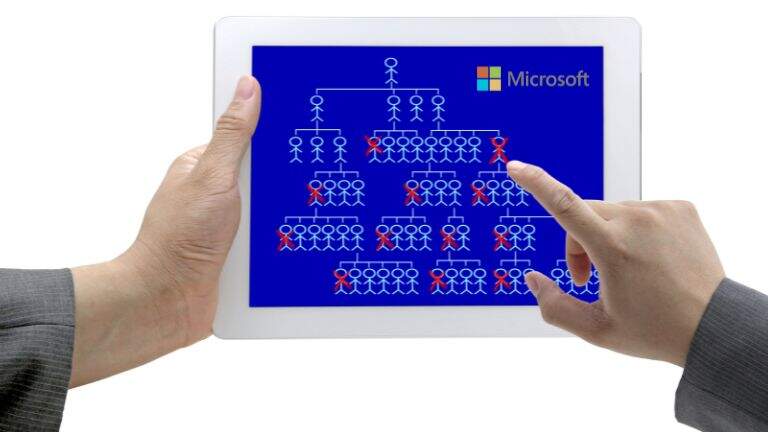Você quer aprender como usar o Google Drive, mas não sabe muito bem por onde começar? Então, se prepare porque hoje explicamos tudo, passo a passo.
Afinal, o que é drive, conteúdo na nuvem, upload de arquivo, link do documento? Calma, pois hoje vamos descomplicar todos esses termos e expressões ensinando você a entender todo dialeto no empreendedor moderno.
LEIA MAIS: Como colocar mensagem automática no WhatsApp Business?
Afinal, o que é Google Drive?
Antes de tudo, vamos entender o que é o Google Drive.
O Google tem diversos recursos, como agenda, seu próprio e-mail – o gmail- , o Google Meets – para reuniões remotas, entre outros. E, dentre esses recursos, está o Google Drive.
Basicamente, é como ter uma pasta que você pode acessar de onde estiver. Ou seja, mesmo sem o seu computador, ainda sim você pode acessar seus arquivos através de diversos dispositivos.
Para isso, claro, você precisa ter uma conta no Google e fazer login com ela.
No entanto, após fazer isso, você já tem acesso a muitas ferramentas do Google, inclusive o Google Drive.
O que fazer no Google Drive
Basicamente, com o Google Drive, você pode fazer três coisas:
- armazenar arquivos;
- compartilhá-los com outras pessoas;
- sincronizar o conteúdo em tempo real.
Agora, se prepare, pois vamos ensinar você como usar o Google Drive. Confira a seguir.
LEIA MAIS: Novidades nas ferramentas do Google Workspace
Como usar o Google Drive
Hoje você vai aprender três coisas básicas, que são:
- o que você pode colocar no Google Drive;
- como subir arquivos na nuvem;
- como compartilhar conteúdo direto do Google Drive.
Vamos lá!
1 – O que você pode colocar no Google Drive
Você pode subir fotos, vídeos, apresentações de powerpoint, planilhas de excel, documentos em PDF e basicamente tudo o que você tiver na sua área de trabalho.
Porém, o que você precisa ter atenção é o tamanho do arquivo. E isso porque na versão gratuita o espaço é de 15 GB. Ou seja, esse é o limite de espaço que se pode usar.
LEIA MAIS: Backlinks: o segredo para ranquear bem no Google
2 – Como usar o Google Drive para subir arquivos
Você pode compartilhar arquivos no Google Drive fazendo upload. Ou seja, subindo documentos do seu computador, notebook ou celular diretamente para a nuvem.
Para isso, você pode arrastar arquivos para a área do Google Drive. Ou então, clicar no botão “novo” e escolher se você quer subir um arquivo apenas ou uma pasta inteira.
Após arrastar os arquivos, você só precisa acompanhar se o upload foi feito, porque ele pode levar um tempinho, dependendo do peso do arquivo.
Mas você também pode começar um arquivo diretamente no Google Drive.
Outra dica para colocar seus arquivos no Google Drive é se organizar por lá. Então, você pode criar pastas, separando arquivos de acordo com as áreas da sua empresa, temas de cada um e assim por diante.
LEIA MAIS: Google Meu Negócio: aprenda como usar na sua empresa
3 – Como compartilhar arquivos no Google Drive
Além disso, você pode compartilhar seus arquivos, pois existe uma função específica para isso.
Basta clicar sobre o arquivo com o botão direito e escolher “compartilhar” ou “share”.
Feito isso, você vai poder adicionar o e-mail da pessoa que pode ter acesso ao documento. E além disso, também consegue definir a função que essa pessoa terá com o arquivo, como: ler, comentar ou editar.
Também é possível escrever alguma mensagem, como um texto com orientações, por exemplo, e depois clicar em enviar.
Outra forma de compartilhar é enviar diretamente o link de arquivos ou pastas.
Para isso, você vai novamente clicar sobre o arquivo com o botão direito e escolher “compartilhar” ou “share”. Depois vai especificar a forma que deseja compartilhar em “copiar link”.
Nessa opção, você pode compartilhar links:
- restritos, ou seja só com os e-mails que você adicionou;
- com um domínio específico;
- com qualquer pessoa que tenha o link.
LEIA MAIS: AutoDraw: ferramenta de desenho com IA do Google
Gostou do tutorial? Então aproveite para comentar se você usa algum outro drive na nuvem ou se ficou com alguma dúvida.
Quer saber sobre o mundo dos negócios?
Então siga o WorkStars nas redes sociais LinkedIn | Instagram | YouTube | B2B para Startups